win11中英文切换怎么设置 win11设置中英文切换快捷键的方法
更新时间:2023-09-14 10:01:07作者:zheng
有些用户想要设置win11电脑的中英文切换快捷键,防止自己在使用的时候出现误触的情况,今天小编就给大家带来win11中英文切换怎么设置,如果你刚好遇到这个问题,跟着小编一起来操作吧。
设置方法:
1.点击时间和语言
进入系统设置页面,点击左侧的【时间和语言】。
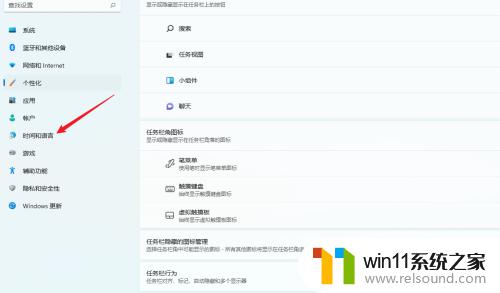
2.点击输入
在右侧的列表中,点击【输入】。
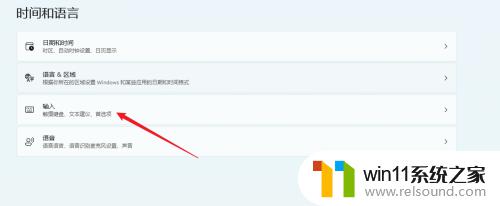
3.点击高级键盘设置
找到【高级键盘设置】,并点击进入。
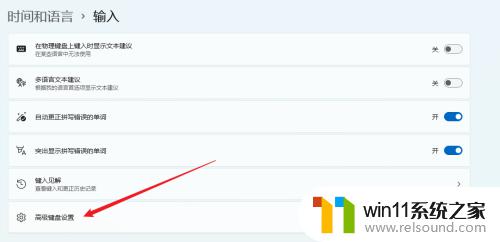
4.点击输入语言热键
在高级键盘设置页面中,点击【输入语言热键】选项。
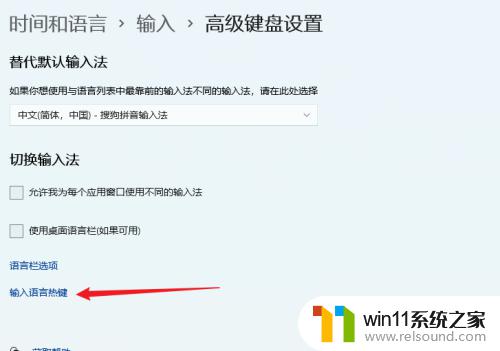
5.设置快捷键
对输入语言的热键进行设置后,点击【确定】即可。
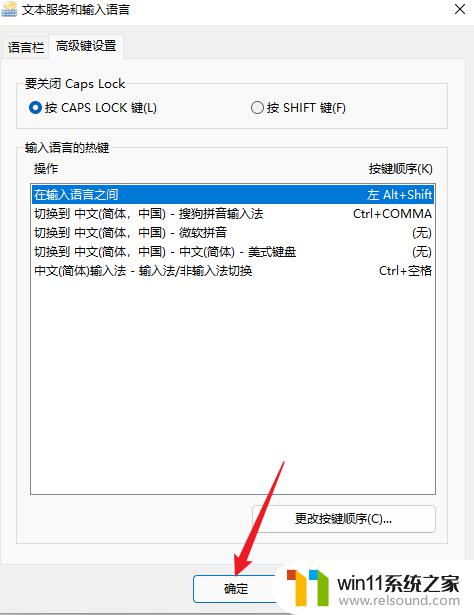
以上就是win11中英文切换怎么设置的全部内容,还有不懂得用户就可以根据小编的方法来操作吧,希望能够帮助到大家。















